发布时间:2024-08-30 17:56:57 来源:转转大师 阅读量:3204
跳过文章,直接图片压缩在线转换免费>> AI摘要
AI摘要本文介绍了四种常见的电脑图片压缩方法,包括使用微信/QQ、在线压缩工具、第三方压缩软件和Windows自带的画图工具。这些方法各有特点,适用于不同场景,都能有效减小图片体积同时保持清晰度。文章还提供了操作指南和注意事项,帮助读者轻松掌握图片压缩技巧,更好地管理和优化图片文件。
摘要由平台通过智能技术生成
在日常生活和工作中,我们经常需要处理各种图片,而图片压缩则是其中不可或缺的一环。图片压缩不仅能节省存储空间,还能加快图片的传输速度。那么电脑图片压缩怎么弄呢?本文将详细介绍几种常见的电脑图片压缩方法,帮助大家轻松掌握图片压缩技巧。
操作如下:
1、我们打开手机QQ,在聊天对话页面中我们点击将图片发送出去,注意不要点击原图发送。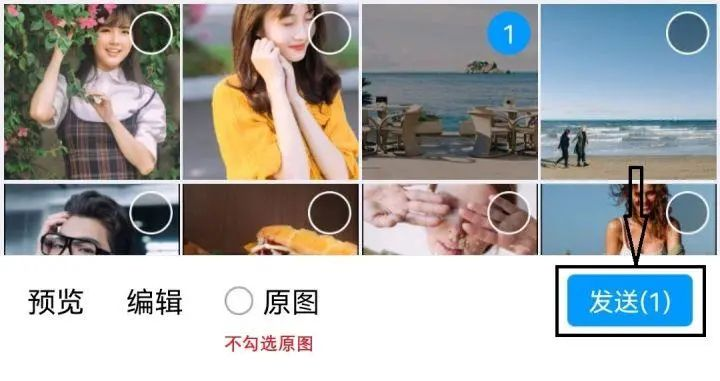
2、发送出去之后再将图片从QQ中保存下来。到相册查看你就会发现,新保存的图片内存变小了,但是图片清晰度基本没有变化。
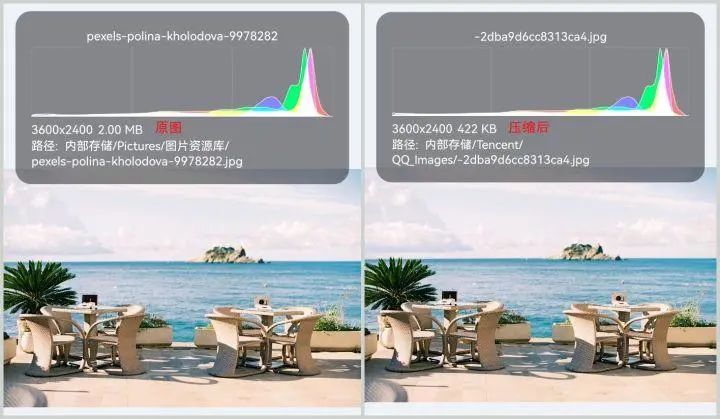
在线压缩工具是一种非常方便的图片压缩方式。您只需要上传需要压缩的图片文件,工具会自动为您进行压缩。这种方法非常适合需要快速压缩大量图片的情况。下面以转转大师在线图片压缩操作为例。
操作如下:
1、打开在线图片压缩:https://pdftoword.55.la/imgcompress/

2、点击选择文件上传要压缩的图片。

3、图片除了压缩之外还可以转换输出格式哦,压缩程度也是可以调整的。

4、图片上传后点击开始转换。

5、压缩完成点击下载即可。
除了上述方法外,还可以使用第三方压缩软件来进行图片压缩。这些软件通常提供了更丰富的压缩功能和更高的压缩效率。下面以转转大师操作为例。
操作如下:
1、如果想要批量快速压缩图片,那么下载客户端就很方便了,在本文上方点击下载即可。

2、打开转转大师,选择文件压缩-图片压缩。
3、点击添加文件件批量添加,然后选择压缩类型、输出目录,最后点击开始转换即可。

4、压缩完成,大家可以对比一下压缩前后的大小,是不是小了很多呢。
Windows系统自带的画图工具是一款简单易用的图片编辑工具,它提供了调整图片大小的功能,从而实现图片压缩。
操作如下:
1、打开画图工具,点击“文件”菜单,选择“打开”,找到并导入需要压缩的图片。以上就是电脑图片压缩怎么弄的方法介绍了,您可以轻松地在电脑上压缩图片,既节省了存储空间,又提高了图片在网络上的传输效率。选择适合您的工具和技术,根据具体需求来决定压缩的程度,以达到最佳的效果。希望这篇指南能够帮助您更好地管理和优化图片文件。
【电脑图片压缩怎么弄?4个方法帮你搞定!】相关推荐文章: 返回转转大师首页>>
我们期待您的意见和建议: